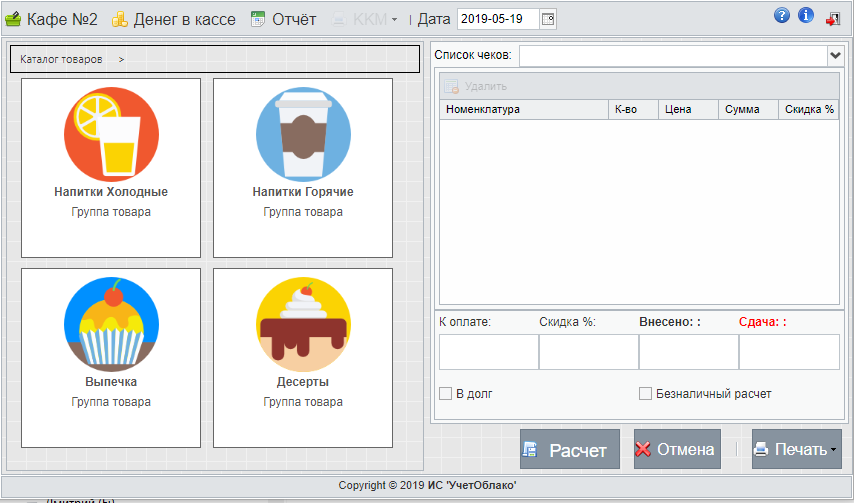
Розница Кафе предназначена для автоматизации розничных Ресторанов, Кафе, Баров. И является отдельным решением - Рабочее место продавца-кассира.
1. Для начала работы, нужно создать Точку продаж:
- Зайдите на вкладку Справочники -> Перечисления -> Точки продаж.
- Новый.
- В открывшемся окне введите название точки, склад, с которого будут списываться проданные товары и Кассу на которую будут поступать деньги от продаж. И установите переключатели: Учет остатков, Редактировать цену и Кассирам доступ только в модуль Розница.
- Так же рекомендуем выбрать группу товара, если Ваш вид деятельности много-направленный. То есть Вы ведёте и Складкой учет, Торговый и у Вас есть своё Кафе. Если же у Вас только Кафе, то группу можно не выбирать.
- На закладке Кассиры добавьте сотрудников, которые смогут проводить продажи в создаваемой торговой точке.
- На вкладке ККМ введите параметры Кассового регистратора/аппарата, если он используется.
- Нажмите Сохранить.
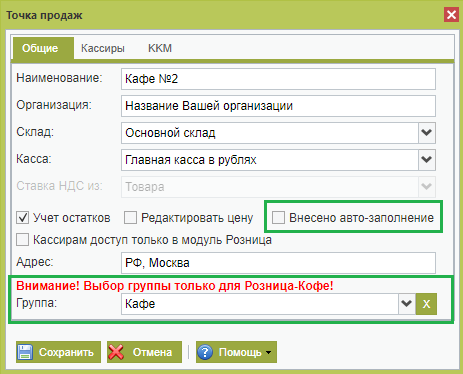
Важно №1
Если Вы используете мобильные устроства для учета, то желательно установить переключатель "Внесено авто-заполнение", тогда Вам не придётся вписывать сумму, которую дал Вам клиент и не будет расчёта здачи.
Важно №2
Изображения для Групп товара и Товаров, для корректного отображения в модуле, должны быть квадратные, то есть формата x:x, например 50px:50px, 100px:100px и т.д.
2. Настройка групп товара
В независимости от того, выбрали или нет группу товара, Товар и Группы для корректного отображения в модуле Розница-Кафе нужно настроить:
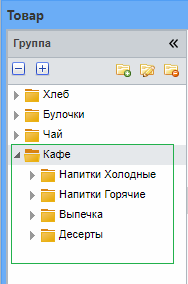
Допустим Вы выбрали группу Кафе в "Точке продаж". Откроем Справочник "Товары", найдём эту группу, развернём её и откроем на редактирование одну из её веток, например "Напитки холодные":
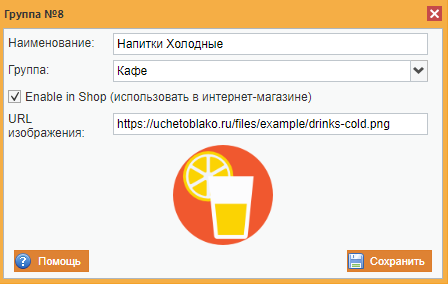
Как видим, появилось новое поле "URL изображения". В это поле нужно ввести Веб-адрес на изображение
Пока, что все изображения хранятся за пределами Сервиса, поэтому Вам нужно выбрать какой-то хостинг для хранения изображений.
Для примера имеется на сайте ВСкладе небольшое количество изображений, которые Вы можете использовать для своих нужд (в конце статьи будет список).
И такие ссылки на изображения нужно вставить для каждой группы.
Если изображения нет, то будет показан рисунок по умолчанию:
3. Настройка товара
Далее необходими настроить товар, который находится в группе и подгруппах Кафе для корректного отображения в модуле Розница-Кафе.
Открываем на редактирование выбранный товар. Переходим на вкладку E-Shop и вводим Веб-адрес изображения в поле "URL изображения":
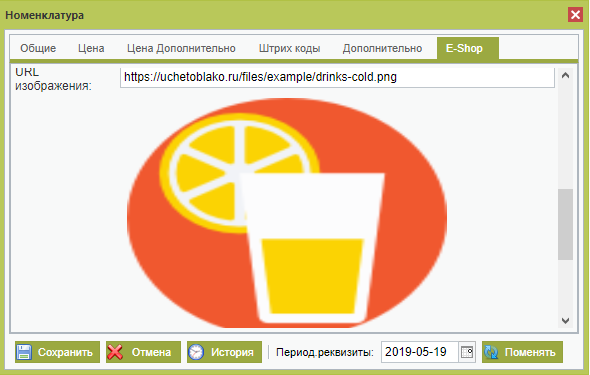
фотография растянута, но это не беда, в модуле Розница-Кафе она будет отбражаться корректно.
Допустим Вы всё настроили для корректно отображения Групп товаров и товаров в модуле. Тогда переходим к рассмотрению самого модуля:
4. Модуль Розница-Кафе
Внешний вид, при загрузки модуля видно в самом начале статьи.
При загрузке модуля, можем видить список групп товара с изображениями:
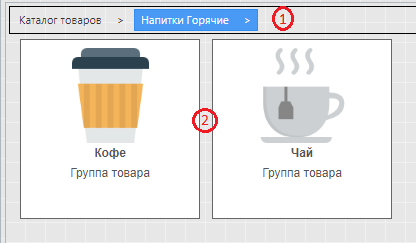
(1) - это меню, которое показывает под-ветки товара, например Мы вошли в группу "Напитки горячие". Кликнув на этом меню можно попать на предыдущую ветку
(2) - отображаются или Группы товара или Сам Товар. Если кликнуть на группу товара, то отобразятся её подгруппы. Если же кликнуть на товаре, то он попадёт в Спецификацию (табличную часть справа).
И правая часть:
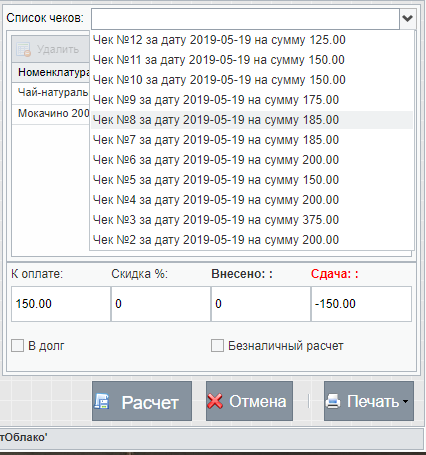
В самом верху находится выпадающий список с чеками за текущий день, а ниже сама форма чека. Выбрав какой-то чек из списка - его содержимое отобразится в Форме ниже для просмотра. Нажав на кнопку "Отмена" форма очистится.
Для формирования нового Чека нужно выбрать Товар, то есть кликнуть на Товаре слева и он попадёт в табличную часть справа.
Так же указать нужные переключатели (В долг и Безналичный расчет) ввести суммы и нажать на кнопку Расчет.
То есть модуль работает по аналогии с Универсальным модулем Розница.
Изображения:
 - https://vsklade.com/files/example/cafe_logo.png
- https://vsklade.com/files/example/cafe_logo.png - https://vsklade.com/files/example/product.png
- https://vsklade.com/files/example/product.png - https://vsklade.com/files/example/baking.png
- https://vsklade.com/files/example/baking.png - https://vsklade.com/files/example/cake.png
- https://vsklade.com/files/example/cake.png - https://vsklade.com/files/example/cake-2.png
- https://vsklade.com/files/example/cake-2.png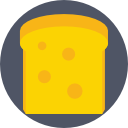 - https://vsklade.com/files/example/cake-3.png
- https://vsklade.com/files/example/cake-3.png - https://vsklade.com/files/example/chocolate.png
- https://vsklade.com/files/example/chocolate.png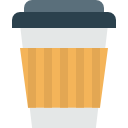 - https://vsklade.com/files/example/coffee.png
- https://vsklade.com/files/example/coffee.png - https://vsklade.com/files/example/croissants.png
- https://vsklade.com/files/example/croissants.png - https://vsklade.com/files/example/dessert.png
- https://vsklade.com/files/example/dessert.png - https://vsklade.com/files/example/donuts.png
- https://vsklade.com/files/example/donuts.png - https://vsklade.com/files/example/drinks-cold.png
- https://vsklade.com/files/example/drinks-cold.png - https://vsklade.com/files/example/drinks-hot.png
- https://vsklade.com/files/example/drinks-hot.png - https://vsklade.com/files/example/tea.png
- https://vsklade.com/files/example/tea.png

